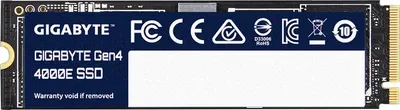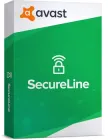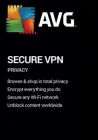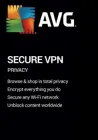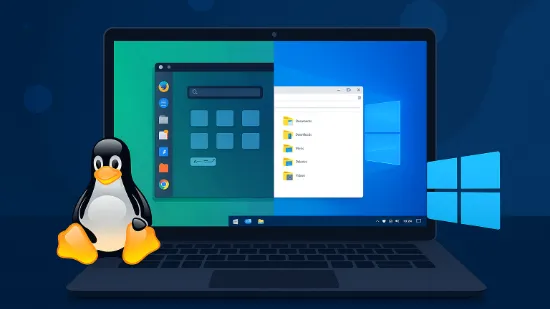Чому системні утиліти важливі для геймерів
Коли ми сідаємо за комп’ютер і запускаємо улюблену гру, хочеться одного — максимально плавного і стабільного геймплею. Проте часто заважають дрібниці: комп’ютер починає гальмувати, вентилятори шумлять, а FPS стрибає так, що грати неможливо. І тут у гру вступають системні утиліти для геймерів.
Це спеціальні програми, які допомагають:
відстежувати температуру процесора та відеокарти;
керувати частотою кадрів та графічними налаштуваннями;
оптимізувати роботу оперативної пам’яті;
оновлювати драйвери без зайвих клопотів;
записувати і стрімити геймплей без втрати продуктивності.
Вплив оптимізації на FPS та стабільність
Навіть найпотужніший ПК не завжди гарантує ідеальну роботу ігор. Якщо система забита непотрібними процесами чи драйвери застаріли, FPS може падати навіть у простих проектах. Оптимізаційні утиліти дозволяють «вичавити» з комп’ютера максимум без апгрейду заліза. Це особливо важливо для онлайн-ігор, де стабільність має значення не менше, ніж висока графіка.
Як правильні інструменти економлять час і нерви
Без утиліт геймеру довелося б вручну моніторити систему, перевіряти драйвери, чистити кеш і налаштовувати десятки параметрів. А це означає витрату часу й ризик зробити помилку. Сучасні програми автоматизують більшість процесів, залишаючи гравцеві головне — насолоджуватися ігровим процесом.
👉 Лайфхак: завжди тримайте під рукою хоча б одну утиліту моніторингу та одну оптимізатор — це базовий набір, який значно підвищить стабільність вашого ПК.
Моніторинг системи та контроль температури
Будь-який геймер знає: якщо комп’ютер перегрівається, то до довгих і комфортних ігрових сесій справа не дійде. Перегрів може призвести до просідання FPS, зависань і навіть до пошкодження компонентів. Саме тому важливо мати під рукою утиліти для моніторингу стану системи.
MSI Afterburner — універсальний інструмент геймера
MSI Afterburner уже давно став «золотим стандартом» серед геймерів. Він дозволяє відстежувати температуру відеокарти, процесора, частоти та швидкість вентиляторів у режимі реального часу. Крім того, програма дає змогу розганяти відеокарту — збільшувати її продуктивність.
Простий у використанні інтерфейс.
Підтримка практично будь-яких відеокарт, не лише MSI.
Можливість виводити дані прямо поверх гри (overlay).
Це означає, що ви можете бачити, як змінюються температура та FPS у момент гри, не виходячи в Windows.
HWMonitor та альтернативи для перевірки стану «заліза»
HWMonitor — ще одна популярна утиліта, яка дозволяє відслідковувати не лише температуру, а й напругу на компонентах, роботу вентиляторів і навіть рівень споживання енергії. Вона більш «технічна» і підходить тим, хто хоче контролювати деталі.
Альтернативи:
AIDA64 — розширений моніторинг і стрес-тести.
Open Hardware Monitor — безкоштовна альтернатива з відкритим кодом.
Такі програми допоможуть виявити слабкі місця: наприклад, якщо процесор почав перегріватися через пил у системному блоці чи невдалу термопасту.
Лайфхаки: безпечний розгін та контроль температур
Не женіть відеокарту на максимум. Починайте з невеликих кроків у +25–50 MHz до частоти ядра.
Слідкуйте, щоб температура GPU не перевищувала 80–85°C.
Використовуйте якісну термопасту та регулярно чистіть ПК від пилу.
Для ноутбуків варто придбати охолоджувальну підставку — це простий і ефективний апгрейд.
👉 Цікавий факт: перші утиліти для оверклокінгу з’явилися ще в середині 90-х і були створені ентузіастами, які експериментували з продуктивністю відеокарт у Quake та Doom.
Оптимізація графіки та FPS
Навіть із сучасними потужними ігровими ПК трапляються ситуації, коли картинка смикається, а FPS падає в найвідповідальніший момент. Тут допомагають утиліти, що оптимізують графіку, очищують ресурси й налаштовують систему під ігри.
Razer Cortex — очищення пам’яті та автооптимізація
Razer Cortex — безкоштовний інструмент, який автоматично закриває непотрібні процеси перед запуском гри, звільняючи оперативну пам’ять та зменшуючи навантаження на процесор.
Може давати +5–10 FPS у важких проєктах.
Має вбудований «Game Booster» для автоматичної оптимізації.
Підходить геймерам із середнім або слабшим «залізом».
Важливий плюс: програма проста у використанні й підходить навіть новачкам.
NVIDIA GeForce Experience та AMD Adrenalin Software
Ці утиліти — офіційні рішення від виробників відеокарт.
NVIDIA GeForce Experience дозволяє автоматично налаштовувати графіку під конфігурацію ПК, оновлює драйвери та дає змогу записувати геймплей через ShadowPlay.
AMD Adrenalin Software має схожий функціонал і навіть вбудований інструмент для розгону відеокарти.
Для геймерів це справжній must-have: не потрібно вручну підбирати параметри графіки — система робить це замість вас.
Лайфхаки: які налаштування покращать онлайн-ігри
У змагальних шутерах (CS2, Valorant, Apex) краще вимкнути або знизити постобробку, тіні та надмірні ефекти — це збільшить FPS і зменшить затримку.
Використовуйте вертикальну синхронізацію (V-Sync) лише тоді, коли картинка «розривається» — інакше вона може додати інпут-лаг.
Для ігор із підтримкою DLSS (NVIDIA) або FSR (AMD) вмикайте ці технології — вони помітно підвищують продуктивність без значної втрати якості.
Якщо у вас ноутбук, в налаштуваннях драйвера примусово обирайте дискретну відеокарту замість інтегрованої.
👉 Лайфхак для просунутих: поєднання Razer Cortex для очищення пам’яті та GeForce Experience/Adrenalin для графічної оптимізації дає подвійний ефект — і швидший старт, і стабільніший FPS.
Утиліти для оновлення драйверів та безпеки
Багато геймерів недооцінюють важливість драйверів. А дарма: застарілий драйвер відеокарти може «вбити» FPS навіть у простих іграх. Крім того, некоректно працюючі драйвери часто стають причиною крашів або проблем із сумісністю. Саме тут на допомогу приходять утиліти, які автоматизують процес оновлення.
Driver Booster і подібні рішення
Driver Booster від IObit — одна з найпопулярніших програм для автоматичного оновлення драйверів. Вона сканує систему, визначає застарілі компоненти й завантажує останні версії прямо з офіційних джерел.
Має зрозумілий інтерфейс.
Створює резервні копії драйверів (на випадок, якщо новий викличе проблеми).
Підтримує величезну базу обладнання.
Альтернативи: Snappy Driver Installer, Driver Easy — безкоштовні чи частково платні аналоги.
Легкі антивіруси для геймерів
Тема безпеки часто забувається, але віруси й трояни можуть забирати ресурси системи, створювати «лаги» або навіть красти дані з акаунтів у Steam чи Battle.net. Для геймерів важливо мати антивірус, який не перевантажує ПК.
Avast Free Antivirus — легкий варіант для базового захисту.
Bitdefender Antivirus Plus — збалансований вибір, має спеціальний «режим гри».
ESET NOD32 — відома програма, яка добре поєднує захист і швидкодію.
Лайфхаки: як уникнути просідань FPS через драйвери чи антивірус
Не оновлюйте драйвери «в день релізу» — іноді нові версії можуть бути «сирими». Краще зачекати кілька днів і перевірити відгуки геймерів.
В антивірусах використовуйте «режим гри» або «режим продуктивності», щоб вони не запускали сканування під час геймплею.
Регулярно перевіряйте не лише драйвер відеокарти, а й аудіо, мережеві адаптери та чипсет — вони теж впливають на стабільність.
👉 Цікавий факт: деякі кіберспортсмени взагалі вимикають антивірус під час турнірів, щоб уникнути будь-яких зайвих процесів. Але для звичайних геймерів такий підхід ризикований — краще налаштувати легку програму з ігровим режимом.
Програми для стрімінгу та запису геймплею
Сучасний геймер рідко обмежується лише грою — часто хочеться поділитися своїм прогресом, записати епічний момент або навіть розпочати кар’єру стрімера. І тут без спеціальних утиліт не обійтися. Вони дозволяють записувати відео та транслювати його на Twitch, YouTube чи Facebook без значного впливу на FPS.
OBS Studio — стандарт для стрімерів
OBS Studio (Open Broadcaster Software) — найпопулярніша програма для стрімінгу та запису геймплею.
Безкоштовна та з відкритим кодом.
Підтримує налаштування сцен, додавання оверлеїв, вебкамери та віджетів чату.
Має багато плагінів і можливостей для кастомізації.
Недолік лише один — для новачків OBS може здатися складною, але базові налаштування можна опанувати за кілька хвилин.
ShadowPlay та інші рішення для запису без втрати продуктивності
Якщо у вас відеокарта NVIDIA, то вбудований інструмент ShadowPlay (частина GeForce Experience) дозволяє записувати геймплей «на льоту» без відчутної втрати FPS. Ідеальний варіант для тих, хто хоче швидко зберегти найкращі моменти.
Альтернативи:
AMD ReLive — аналог для відеокарт Radeon.
XSplit Gamecaster — простіший у використанні конкурент OBS, але з обмеженим безкоштовним функціоналом.
Лайфхаки: як поєднати стрімінг і стабільну гру
Використовуйте дві різні програми: наприклад, OBS для стрімінгу та ShadowPlay для локального запису — так навантаження на систему буде менше.
Якщо у вас один монітор, в OBS можна налаштувати «гарячі клавіші» для швидкого перемикання сцен.
Знижуйте бітрейт трансляції, якщо під час стрімів просідає FPS або виникають лаги в мережевих іграх.
Для стабільного стрімінгу потрібен апгрейд інтернету: швидкість завантаження (upload) має бути не менше 5–10 Мбіт/с для Full HD.
👉 Цікавий факт: перші популярні стріми з ігор з’явилися ще у 2007–2008 роках, коли ентузіасти транслювали Counter-Strike та World of Warcraft через примітивні програми, які споживали майже половину ресурсів ПК.
Додаткові інструменти та апгрейди
Системні утиліти — це чудово, але варто пам’ятати: жодна програма не компенсує повністю слабке «залізо». Тому для максимального ефекту іноді потрібно поєднувати утиліти з апаратними апгрейдами та правильно підібраною периферією.
SSD замість HDD — швидкі завантаження ігор
Найпростіший і найдоступніший апгрейд для геймера — встановити SSD-диск замість старого жорсткого диска (HDD).
Завантаження Windows і ігор стає у 3–5 разів швидшим.
Рівень «фризів» у відкритих світах (як у GTA V чи Cyberpunk 2077) значно зменшується.
Утиліти для оптимізації системи працюють швидше, коли сам носій даних не гальмує.
Геймпади, гарнітури та інша периферія
Не менш важливою є якісна периферія. Геймпад з низькою затримкою, механічна клавіатура, миша з високою частотою опитування — усе це впливає на швидкість реакції в іграх. А гарнітура з добрим мікрофоном додає комфорту у командних шутерах.
Для ПК ідеально підходять геймпади Xbox — вони бездоганно підтримуються більшістю ігор.
Для фанатів PlayStation доступні адаптери, щоб підключати DualSense.
У шутерах особливу роль грає миша — краще обирати з DPI від 1600 і вище та регульованою чутливістю.
Лайфхаки: як поєднувати утиліти з апаратними апгрейдами
Використовуйте моніторинг (MSI Afterburner, HWMonitor), щоб оцінити, чи справді ваш ПК «задихається» — можливо, достатньо додати оперативної пам’яті, а не міняти все залізо.
Поєднання SSD + Razer Cortex дає подвійний бонус: швидкий запуск ігор і стабільніший FPS.
Якщо ви граєте з геймпадом, OBS Studio дозволяє виводити на стрім відображення кнопок — корисно для навчальних відео.
Для ноутбуків можна підключати зовнішні відеокарти через Thunderbolt — утиліти драйверів підтримують і такий варіант.
👉 Цікавий факт: ще у 2000-х більшість геймерів навіть не думали про SSD, адже ігри запускалися з DVD-дисків. Сьогодні ж SSD став таким же стандартом, як колись CD-привід.
Порівняльна таблиця популярних утиліт
Щоб було простіше зорієнтуватися, зібрав основні системні утиліти для геймерів у вигляді таблиці. Тут коротко показано їхні можливості та головні переваги.
Утиліта | Основний функціонал | Переваги | Для кого підходить |
|---|---|---|---|
MSI Afterburner | Моніторинг температури, FPS, розгін відеокарти | Потужний overlay, підтримка будь-яких GPU, безкоштовний | Для всіх геймерів, хто хоче бачити реальні показники в грі |
HWMonitor | Детальний моніторинг компонентів (температура, напруга, вентилятори) | Легкий, простий, безкоштовний | Для тих, хто хоче контролювати стабільність ПК |
Razer Cortex | Оптимізація пам’яті, завершення процесів, авто-boost | Може додати +5–10 FPS, зручний для слабких ПК | Для геймерів на середніх і старих системах |
NVIDIA GeForce Experience | Автонастройка графіки, драйвери, ShadowPlay | Зручна інтеграція, швидкий запис відео | Для власників відеокарт NVIDIA |
AMD Adrenalin Software | Оптимізація графіки, драйвери, вбудований оверклокінг | Велика кількість налаштувань, стабільність | Для власників відеокарт AMD |
Driver Booster | Автоматичне оновлення драйверів | Створює резервні копії, швидке сканування | Для всіх, хто не хоче вручну шукати драйвери |
OBS Studio | Запис і стрімінг, сцени, overlay | Безкоштовна, гнучкі налаштування | Для стрімерів і тих, хто записує геймплей |
ShadowPlay / AMD ReLive | Запис геймплею без втрати FPS | Просте керування, гарячі клавіші | Для тих, хто хоче швидко записати моменти |
Які програми варто комбінувати
MSI Afterburner + Razer Cortex — контроль і оптимізація для стабільності FPS.
GeForce Experience + ShadowPlay — для тих, хто хоче «все в одному»: драйвери, оптимізація та запис.
OBS Studio + утиліта моніторингу — для стрімерів, які хочуть одночасно бачити температуру й транслювати ігри.
👉 Лайфхак: не варто встановлювати одразу багато утиліт із подібним функціоналом — вони можуть конфліктувати між собою. Краще вибрати 2–3 ключові програми під ваші потреби.
Трохи історії та цікаві факти
Сьогодні системні утиліти здаються чимось буденним — завантажив, натиснув кнопку, отримав результат. Але ще 20–25 років тому все виглядало зовсім інакше.
Перші утиліти для оверклокінгу у 90-х
У середині 90-х з’явилися перші програми для «розгону» відеокарт та процесорів. Вони створювалися ентузіастами, які прагнули вичавити максимум із заліза для таких ігор, як Quake, Doom чи Unreal Tournament. Тоді це був справжній експеримент, адже ніхто не давав гарантій: комп’ютер міг стати швидшим, але також легко «зависнути» чи навіть згоріти.
Цікаво, що деякі компанії потім почали офіційно підтримувати ідею оверклокінгу, додаючи власні інструменти в драйвери. Сьогодні ж це вже стандартний функціонал MSI Afterburner чи AMD Adrenalin.
Як із «хакерських» програм вони стали офіційними інструментами
У 2000-х великі виробники зрозуміли, що геймери готові ризикувати, аби отримати додаткові FPS. Тоді ж з’явилися перші офіційні утиліти від NVIDIA та ATI (пізніше AMD), які дозволяли безпечно регулювати частоти й контролювати температуру.
Сьогодні ми маємо цілу екосистему софту: від простих оптимізаторів, які очищують пам’ять, до складних стрімінгових студій на кшталт OBS. І все це стало доступним завдяки тим першим «хакерам-ентузіастам», які пробували вичавити додаткові кілька кадрів у секунду.
👉 Цікавий факт: ще на початку 2000-х існували цілі форуми, де геймери ділилися «експериментальними» драйверами. Деякі з них справді додавали продуктивності, а інші були сумнівними й могли нашкодити системі. Сьогодні ж усе стало значно безпечнішим.
Практичний набір для кожного геймера
Системні утиліти — це не просто «додатковий софт», а справжні помічники, які роблять гру стабільнішою, швидшою й комфортнішою. Але головне — правильно підібрати свій набір.
Для тих, хто хоче максимум FPS: MSI Afterburner (моніторинг + розгін) + Razer Cortex (очищення ресурсів).
Для онлайн-геймерів: драйверні утиліти (GeForce Experience або Adrenalin) + легкий антивірус із «режимом гри».
Для стрімерів: OBS Studio (для трансляцій) + ShadowPlay чи ReLive (для швидкого запису моментів).
Для універсального геймера: SSD для швидких завантажень + 2–3 ключові програми, які не перевантажують систему.
👉 Золотий принцип: краще мати кілька надійних утиліт і добре їх знати, ніж встановити десятки програм, які дублюють функції й заважають одна одній.
У світі геймінгу дрібниць не буває. Навіть +10 FPS чи на кілька градусів нижча температура можуть вирішити результат матчу або дати змогу комфортно пройти новий реліз. І головне — більшість потрібних інструментів безкоштовні й доступні кожному.
Тож варто знайти свій баланс між продуктивністю та зручністю — і ваш ПК перетвориться на справжню ігрову машину, яка не підведе в найважливіший момент.